fond bleu et ordi sur infecte
fond bleu et ordi sur infecte - Win 7 - Windows & Software
Marsh Posté le 19-04-2016 à 17:30:33
Re,
Non, il faut utiliser MBAM + ZHPDiag pour que je puisse désinfecter le PC.
Je te donne les démarches à suivre.
==> Malwarebytes Anti-Malwares - programme de sécurité généraliste
- Télécharger Malwarebytes Anti-Malware.
- Pour installer le programme, faire un double-clic sur le fichier mbam-setup.exe.
- Lors de l'installation, décocher la case Activer l'essai gratuit de Malwarebytes Anti-Malware Premium.
- Cliquer sur le bouton Terminer. Le logiciel démarre (il peut être long à s'afficher).
- Puis, dans la rubrique Paramètres et l'onglet Détection et protection, configurer le logiciel comme ci-dessous:
- Dans l'onglet tableau de bord, cliquer sur Analyser maintenant
- Le logiciel commence l'analyse. Cela peut prendre un certain temps.
- Laisser travailler l'outil sans l’interrompre jusqu'à ce que l'analyse soit terminée.
- Si des menaces sont détectées, cliquer sur le bouton Supprimer la sélection :
Note: vérifier que toutes les cases des éléments détectés soient cochées.

- Dans la plupart des cas, un redémarrage du PC est demandé.
- Au redémarrage, relancer Malwarebytes.
- Cliquer sur Historique, puis dans Journaux d'application
- Cliquer sur le dernier rapport Journal d'analyse, celui-ci s'affiche
- Pour poster le rapport, cliquer sur Exporter (en bas à gauche du rapport), puis sur Fichier texte (*.txt).
- Nommer le fichier mbam et Enregistrer le rapport sur le bureau.
- Héberger le rapport sur www.Cjoint.com, puis copier/coller le lien fourni dans ta prochaine réponse sur le forum.
==> ZHPDiag - programme de diagnostic
- A partir du Bureau, faire un clic droit de la souris sur l'icône de ZHPDiag et choisir "Exécuter en tant qu'administrateur".
- Accepter la lettre d'information.
- Cliquer sur Scanner.
Note: ne pas fermer le programme même si il est indiqué qu'il ne répond plus.

- Une fois le scan terminé, le rapport ZHPDiag.txt a été créé sur le bureau.
- Héberger ce rapport sur www.Cjoint.com, puis copier/coller le lien fourni dans ta prochaine réponse sur le forum.
** Note : tu as donc 2 rapports à me fournir **
Marsh Posté le 19-04-2016 à 20:54:57
voici les nouveaux rapports
http://www.cjoint.com/c/FDtsJyfVcsO
http://www.cjoint.com/c/FDts1YJOJbO
desole pour l'attente mais l'ordi rame trop ![]()
a plus ![]()
Marsh Posté le 19-04-2016 à 20:58:19
OK, je regarde tout ça demain matin. Il y a le match qui commence. ![]()
Tu ne m'as pas transmis le bon rapport de MBAM, relis le tuto.
Bonne soirée.
Marsh Posté le 19-04-2016 à 21:02:37
ah mince... ![]() je pense avoir tout fait comme il faut... je vais le relire en plus cela as pris un bon moment pour tout annaliser
je pense avoir tout fait comme il faut... je vais le relire en plus cela as pris un bon moment pour tout annaliser ![]()
bon match!!!
Marsh Posté le 19-04-2016 à 21:04:42
Ne refais pas une analyse. le rapport s'appelle Journal d'analyse.
Marsh Posté le 19-04-2016 à 21:39:00
j'ai pas journal d'analyse
j'ai journal de protection et rien d'autre ![]()
Marsh Posté le 19-04-2016 à 23:28:30
voila je pense que cest bon la... ![]()
http://www.cjoint.com/c/FDtvzxPnoRO
http://www.cjoint.com/c/FDtvAwida4O
bonne nuit
Marsh Posté le 20-04-2016 à 07:55:26
Windows est bien infecté effectivement. Il y a du travail.
+ Attention, tout d'abord ton disque dur est presque plein, il reste 1 Go d'espace libre. Tu dois donc faire de la place.
System drive C: has 1 GB () free of 71 GB
+ Puis, désinstaller via le Panneau de configuration\Programmes\Programmes et fonctionnalités, les logiciels suivants:
- Browseri_Appe 1.2
- Genesis
- YAC
Si YAC ne se laisse pas désinstaller, suivre ce tutoriel.
+ Pourrais-tu aussi analyser ce programme sur le site VirusTotal :
Disque local C:\Program Files (x86)\Windows Exsystem\winsystemb.exe
- Avec ton navigateur internet, se rendre sur www.VirusTotal.com
- Cliquer sur Choisir un fichier, naviguer jusqu'au fichier en question et valider.
- Cliquer sur Analyser. Si le site indique que le fichier a déjà été analysé, choisir Réanalyser.
- Lorsque l'analyse est terminée, copier l'URL de la page (dans la barre d'adresse) en faisant un clic droit de la souris + Copier, et coller cette adresse dans ta prochaine réponse sur le forum.
Tiens moi informer lorsque ce sera fait pour que je te donne la suite.
Message édité par monk521 le 20-04-2016 à 08:20:27
Marsh Posté le 21-04-2016 à 14:01:34
Bonjour,
Justement je acheté une clé usb pour faire de la place sur l'ordinateur dès qu'elle seras arrive je ferais le nécessaire...
Dois-je efectuer les autres étapes seulement après avoir fait de la place au disque dur ou je peux les faire maintenant...?
Marsh Posté le 21-04-2016 à 14:33:58
Yac semble déjà être désinstallé une fenêtre me dit
Une erreur de produite lors de la tentative de desinstallation de Yac .cet élément est peut être déjà désinstallé. Voulez vous supprimer de la liste de programmes et fonctionnalités ?
Et puis le dossier Elex-tech est vide... ![]()
![]()
Marsh Posté le 21-04-2016 à 14:37:51
D'accord. Si tu ne vois pas les autres programmes, passe à la suite, je m'en occuperai aussi. De toute façon, il faudra utiliser un autre outil pour nettoyer le PC à fond.
Marsh Posté le 21-04-2016 à 14:46:34
https://www.virustotal.com/fr/file/ [...] 461242495/
voila...maintenant il me manque l'outil pour faire de la place sur le disc C...
si je peux faire autre chose pour avancer, tiens moi au courent!
Marsh Posté le 21-04-2016 à 14:49:54
C'est pas fini. Maintenant, on désinfecte avec ZHPFix, puis je t'indiquerai un autre outil pour parfaire la désinfection.
Je t'indiquerai aussi quelques manip pour alléger Windows.
==> ZHPFix
- Télécharger et installer le programme ZHPFix
- Puis, à partir du bureau, lancer le programme en faisant un clic droit de la souris sur son icône (une seringue) et en choisissant "Exécuter en tant qu'administrateur" (pour Windows Vista, 7/8/10).

Attention, le script qui suit a été écrit spécifiquement pour l'ordinateur de paula-rio, il n'est pas
transposable sur un autre ordinateur.
Le temps de téléchargement du script a été volontairement limité à 4 jours.
- Cliquer sur ce lien http://www.cjoint.com/data3/FDvmXTolJeh_script.txt
- Sur la page qui s'ouvre, faire un clic droit et choisir Tout sélectionner.
- Puis, refaire un clic droit et choisir Copier.
- Retourner sur ZHPFix et cliquer sur IMPORTER.
- Dans la plupart des cas, le script se colle automatiquement dans la zone de script.
- Dans le cas contraire, faire un clic droit de la souris dans la fenêtre de ZHPFix et choisir Coller.
- Cliquer sur Go.
- A la demande, confirmer le nettoyage des données en cliquant sur OUI.
- Patienter le temps du traitement (le traitement peut être long suivant la quantité de données à supprimer).
- ZHPFix va demander si vous souhaiter vider ta corbeille, accepter.
- Un rapport nommé ZHPFixReport.txt sera créé et sauvegardé sur le bureau.
Note: le rapport se trouve aussi à cet emplacement,
Disque local C:\Utilisateurs\mon nom\AppData\Roaming\ZHP\ZHPFix[R1].txt
- Fermer ZHPFix et redémarrer l'ordinateur (s'il ne redémarre pas de lui-même).
- Héberge le rapport sur www.Cjoint.com, puis copie/colle le lien fourni dans ta prochaine réponse sur le forum.
Marsh Posté le 21-04-2016 à 15:16:51
Impecc ! On passe à la suite.
==> Farbar Recovery Scanner Tool (FRST) de Fabar:
Vous pouvez suivre le tutoriel ci-dessous ou bien le tutoriel plus détaillé en cliquant sur ce lien.
- Télécharger Farbar Recovery Scanner Tool. Choisir la version 32 ou 64 bits selon son système d'exploitation.
Note: le programme est enregistré par défaut dans la rubrique Téléchargements de l'Explorateur de
fichiers de Windows
- Copier le fichier FRST ou FRST64 et le coller sur le Bureau et pas ailleurs.
(on peut aussi trouver la rubrique Bureau dans l'Explorateur de fichiers).
- Puis, à partir du Bureau, faire un clic droit de la souris sur l'icône de FRST ou FRST64 et choisir "Exécuter en tant qu'administrateur".
- Le programme met à jour sa base de données.
- Sous "Analyse facultative", cocher les cases suivantes :
- Addition.txt
- MD5 pilotes
- Cliquer sur Analyser
- Une fois le scan terminé, 2 rapports sont créés sur le Bureau, soit les rapports FRST.txt et Addition.txt.
- Héberger ces 2 rapports sur le site www.Cjoint.com, puis copier/coller les liens fournis dans ta prochaine réponse sur le forum.
Marsh Posté le 21-04-2016 à 15:40:51
ReplyMarsh Posté le 21-04-2016 à 16:20:41
On supprime d'autres éléments infectieux.
==> FRST Correction :
- Appuyer sur les touches du clavier Windows et r.
- Dans la fenêtre, écrire: notepad
- Cliquer sur OK.
- Le bloc-notes s'ouvre.
- Puis, copier toutes les lignes en gras ci dessous:
Note: pour copier toutes les lignes, griser de haut en bas les lignes en gras en restant appuyer sur le clic
gauche de la souris. Puis faire un clic droit de la souris et choisir Copier.
CloseProcesses:
CreateRestorePoint:
Task: {0C70C913-5938-43E8-9700-5DD39F8C861C} - \BitGuard
Task: {7B935E90-616E-4825-8E10-4A04BF8ECD8D} - \Extension Balance
Cmd: sc config "Bonjour Service" start= auto
CHR HKLM\SOFTWARE\Policies\Google: Restriction
HKLM\Software\Microsoft\Internet Explorer\Main,Start Page = hxxp://www.delta-homes.com/?type=hp&ts=1428412889&from=wpm040732&uid=HitachiXHTS541616J9SA00_SB2441SJCPE1HECPE1HEX
HKLM\Software\Microsoft\Internet Explorer\Main,Default_Page_URL = hxxp://www.delta-homes.com/?type=hp&ts=1428412889&from=wpm040732&uid=HitachiXHTS541616J9SA00_SB2441SJCPE1HECPE1HEX
SearchScopes: HKU\S-1-5-21-398561132-1194077872-1690808668-1000 -> DefaultScope {69859E14-38ED-489A-A497-C02878A32BA6} URL =
SearchScopes: HKU\S-1-5-21-398561132-1194077872-1690808668-1000 -> {2023ECEC-E06A-4372-A1C7-0B49F9E0FFF0} URL =
SearchScopes: HKU\S-1-5-21-398561132-1194077872-1690808668-1000 -> {69859E14-38ED-489A-A497-C02878A32BA6} URL =
SearchScopes: HKU\S-1-5-21-398561132-1194077872-1690808668-1000 -> {79EDB246-921B-4FB1-9D76-D457E3C04C54} URL =
FF Extension: BitSaver - C:\Users\Utilisateur\AppData\Roaming\Mozilla\Firefox\Profiles\aytclmto.default\Extensions\i@Fhupg9LWUP.com [2014-12-04] [non signé]
FF Extension: DealExpress - C:\Users\Utilisateur\AppData\Roaming\Mozilla\Firefox\Profiles\aytclmto.default\Extensions\NTwr@eQGx8fL.com [2014-12-04] [non signé]
FF Extension: pricecHop - C:\Users\Utilisateur\AppData\Roaming\Mozilla\Firefox\Profiles\aytclmto.default\Extensions\u8fcueau91@pabnk.net [2014-09-04] [non signé]
FF Extension: CheeapMe - C:\Users\Utilisateur\AppData\Roaming\Mozilla\Firefox\Profiles\aytclmto.default\Extensions\UUUEb4@U.com [2015-03-22] [non signé]
FF Extension: MySearch - C:\Users\Utilisateur\AppData\Roaming\Mozilla\Firefox\Profiles\aytclmto.default\Extensions\wogdswd@kyviaooo.net [2014-09-04] [non signé]
FF Extension: ReGulaoRDeoalls - C:\Users\Utilisateur\AppData\Roaming\Mozilla\Firefox\Profiles\aytclmto.default\Extensions\YfseBP2n@D.org [2014-09-19] [non signé]
S3 esgiguard; \??\C:\Program Files\Enigma Software Group\SpyHunter\esgiguard.sys
C:\Program Files\Enigma Software Group
C:\Users\Utilisateur\AppData\Local\{DEB16B7C-6FCE-4081-800B-35433F4BA03E}
- Dans le bloc-notes ouvert, faire un clic de la souris et choisir Coller (toutes les lignes en gras s'inscrivent).
- Cliquer sur la rubrique Fichier du bloc-notes, puis Enregistrer sous ... et cliquer la rubrique Bureau. Dans la case nom de fichier, écrire fixlist et cliquer sur Enregistrer.
- Puis, à partir du Bureau, faire un clic droit de la souris sur l'icône de FRST ou FRST64 et choisir "Exécuter en tant qu'administrateur".
- Cliquer sur Corriger
Note : Patienter le temps de la suppression. Le PC va redémarrer.

- Une fois le PC redémarré, le rapport Fixlog.txt a été créé sur le Bureau.
- Héberger ce rapport sur www.Cjoint.com, puis copier/coller le lien fourni dans ta prochaine réponse sur le forum.
Message édité par monk521 le 21-04-2016 à 16:44:22
Marsh Posté le 21-04-2016 à 17:36:49
http://www.cjoint.com/c/FDvpKjAaBNO
c'est un peu long par moment... ![]()
Marsh Posté le 21-04-2016 à 18:47:55
OK. ![]()
J'ai oublié un programme qui est infectieux soit WinZip. Il n'en porte que le nom mais sur ton PC, c'est un fake de WinZipper. A désinstaller.
A désinstaller aussi, Google Chrome. Les malwares ont transformé le programme en version développement, donc instable. A réinstaller ensuite si besoin.
De plus, Microsoft Security Essentials semble ne pas bien fonctionner, notamment au niveau de ses mises à jours. Vérifier que les mises à jours fonctionnent bien.
Ensuite, le rapport de FRST signale qu'il y a un problème au niveau du contrôleur de stockage de masse. Il n' y aurait pas de pilote. Il faudrait donc aller dans le gestionnaire de périphériques et installer ou mettre à jour ce pilote (soit le contrôleur de stockage de masse) en faisant un clic droit de la souris dessus.
Tu fais état de ralentissements : il te reste 1 Go d'espace libre, ce qui est trop peu pour faire fonctionner correctement Windows. Vérifie cependant l'état de santé du disque dur à l'aide du programme Cristal Disk Info.
Pour libérer un peu d'espace sur le disque dur, utilise ce tuto et faire seulement les points 1 et 4.
http://espace-numerique.fr/pc-gagn [...] isque-dur/
Message édité par monk521 le 21-04-2016 à 19:03:10
Marsh Posté le 21-04-2016 à 22:39:29
Winzip semble déjà être desinstalle je l'ai donc supprimé comme Yac
Je desinstalle Google chrome et réinstalle après un redémarrage ...je ne supporte pas internet explorer ![]() si chrome n'est pas bien ,que me conseillés tu comme navigateur?
si chrome n'est pas bien ,que me conseillés tu comme navigateur?
D'ailleurs j'aimerai le desinstaller cet internet explorer mais je le trouve pas...
Microsoft sécurity essentiels à été mît à jour ,mais il dit que l'ordinateur n'est pas sécurisé ...
J'ai réussi à récupère 3 go j'en suis donc à 4go et des brouettes... ![]()
Crystal Disc info dit que l'état est correct... Est-ce suffisant?
Pour le pilote du stockage de masse... Je fait ce que tu m'as dit mais lors de la recherche en ligne il est reste ouvert et ne répondais plus... J'ai donc redémarrer ,lors du redémarrage il as effectué les mises à jours, mais je ne sais pas si cela concerne ce pilote.... Est-ce que je ré essaye de faire la mise à jour du pilote? En ligne ou sur l'ordinateur?
Marsh Posté le 22-04-2016 à 08:30:59
Mozilla est très bien comme navigateur.
On peut désinstaller (du moins désactiver) Internet Explorer mais il peut toujours servir si un navigateur est défaillant.
Concernant le message d'alerte de Microsoft Security Essentials, pourrais-tu faire une capture d'écran.
Ok pour l'état de santé du disque dur. Pour le pilote, as-tu une alerte jaune dans le gestionnaire de périphérique ?
Pour que Windows puisse bien fonctionner, il lui faut en principe 20% d'espace sur la partition sur laquelle il est installé, soit environ 13 Go dans ton cas (69 Go x 20% = 13 Go).
Je vois que tu as une deuxième partition sur le disque dur. Tu peux peut-être transférer des documents, photos,... sur cette partition.
Autre point : le programme QuickTime doit être désinstallé car Apple ne maintient plus son support technique (plus de mises à jour correctrices) et représente donc un risque sécuritaire. Source.
Message édité par monk521 le 22-04-2016 à 09:29:39
Marsh Posté le 22-04-2016 à 10:30:50
[imghttp]://imageshack.com/a/img922/5627/Rbq9P9.jpg[/img]
je ne vois pas trop ce que je pourrais enlever du disc C...les photos videos sont dans l'autre ...
Message édité par paula-Rio le 22-04-2016 à 10:31:51
Marsh Posté le 22-04-2016 à 10:44:10
Pour Microsoft Security Essentials, cliquer sur Analyser maintenant.
Appliquer SFTGC, tu l'as téléchargé.
Marsh Posté le 22-04-2016 à 10:44:26
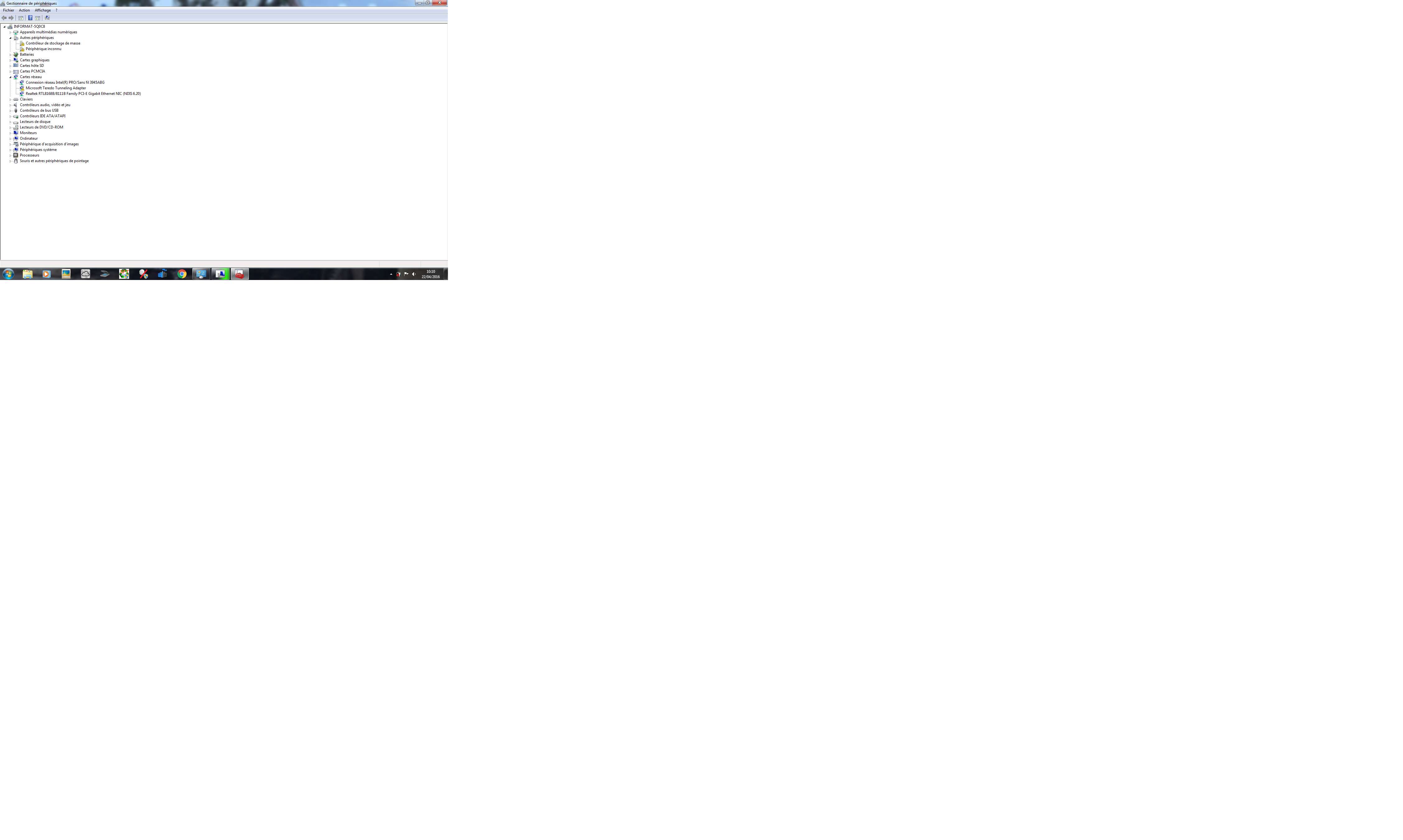
le stockage de masse et un periph inconnu
apres la recherche des resolutions de problemes voici ce que il me dit: ![]()
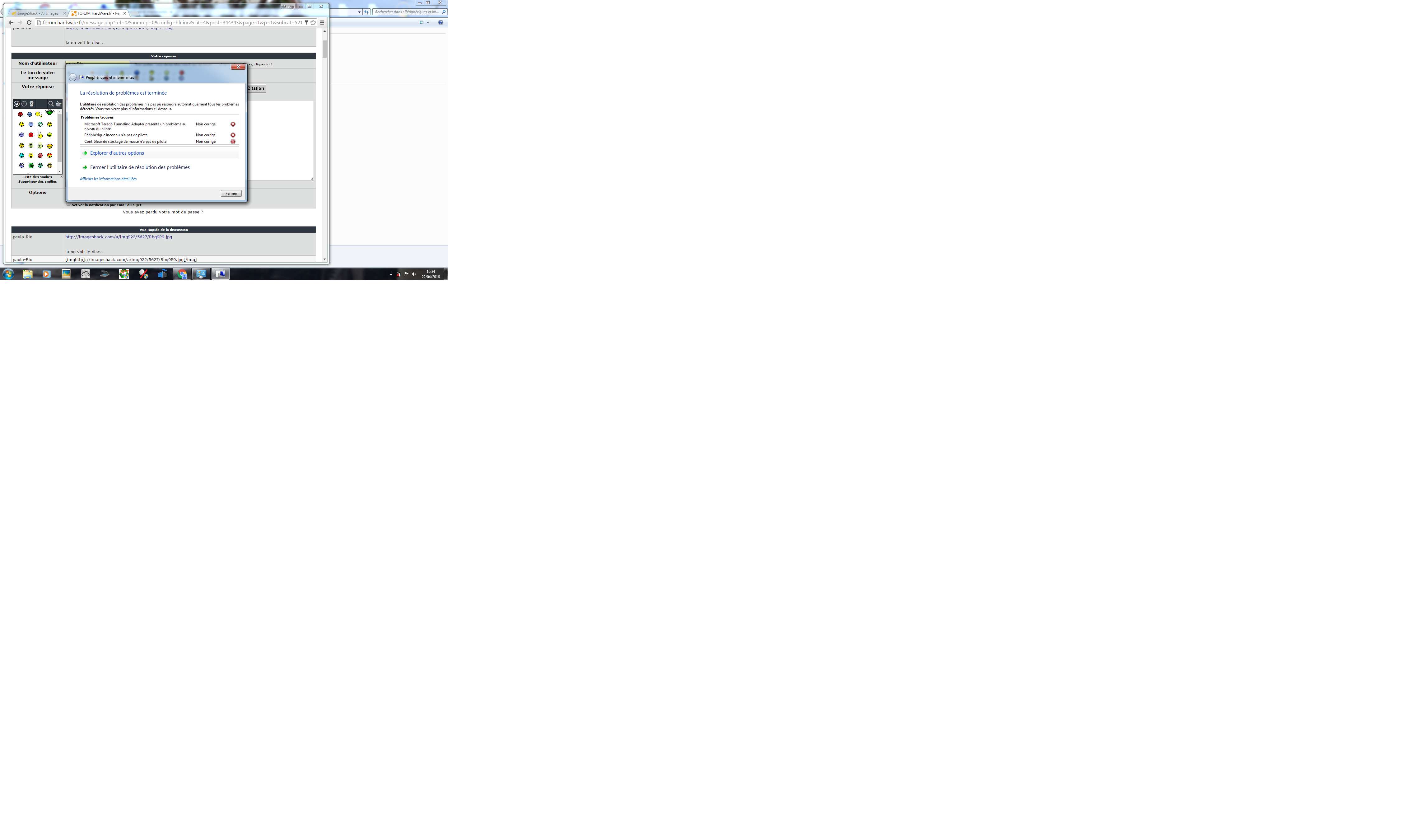
Marsh Posté le 22-04-2016 à 10:48:18
Appliquer SFTGC, tu l'as téléchargé
ou je l'applique? lors de l'annalyse?
Marsh Posté le 22-04-2016 à 10:51:51
Fais d'abord l'analyse avec Microsoft Security Essentials et quand c'est fini, utilise SFTGC.
Sinon, pour les drivers, soit tu fais une recherche de pilote sur le site du constructeur HP en fonction de ton modèle, soit sur le site DriverCloud.com (repérer les pilotes manquants).
Marsh Posté le 22-04-2016 à 12:31:04
Sur le site de DriverCloud.com, il faut cliquer sur Installation de l'agent
Puis, Installation automatique
Installer le programme téléchargé DriversCloud_Win.exe
Sur le site, cliquer sur Rafraichir la page et Démarrer la détection.
Détecter.
Puis, se rendre dans la rubrique Mes pilotes et rechercher les programmes manquants, surtout celui du contrôleur de stockage de masse.
Sujets relatifs:
- PC infecté
- Écran Bleu, message d'érreur : BAD_POOL_CALLER
- Demande aide fond bleu dans explorer avec avertissement
- Mon ordinateur affiche un message important sur fond noir
- Mon ordinateur affiche un message important sur fond bleu
- Ecran bleu sur W10 au bout de 10/15mn d'innactivitée
- recuperer un fond d'écran
- Ecran Bleu de la mort Windows 7




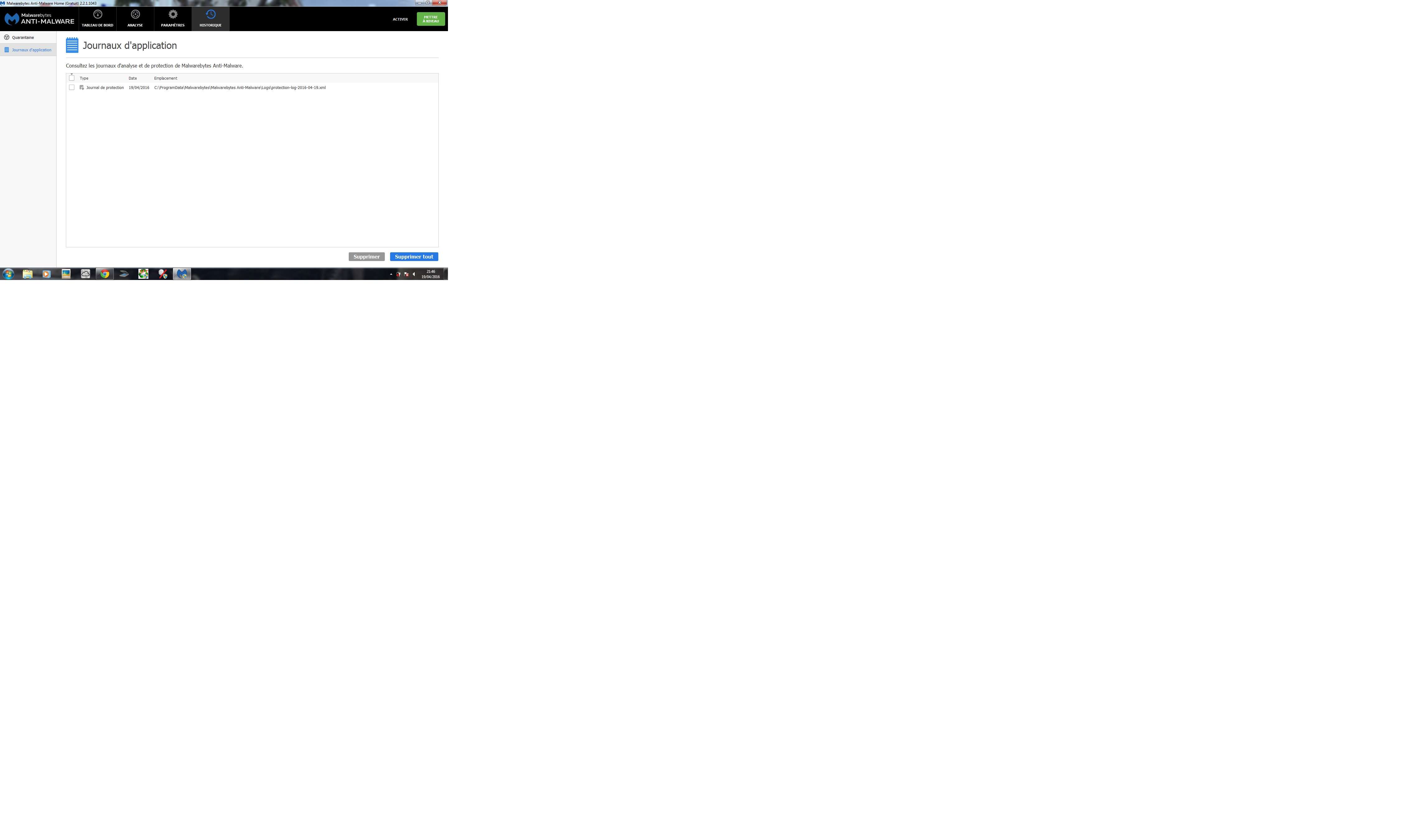






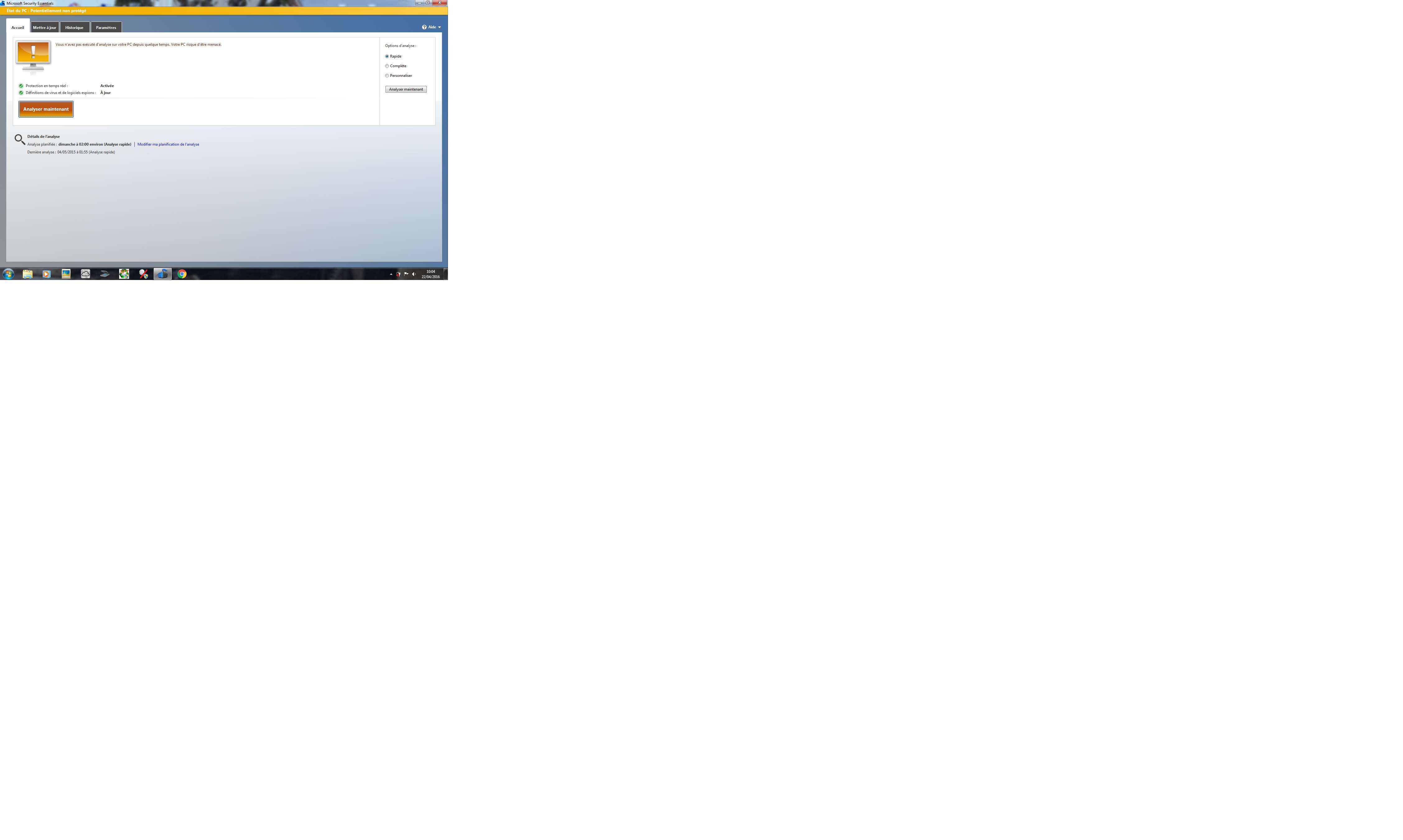
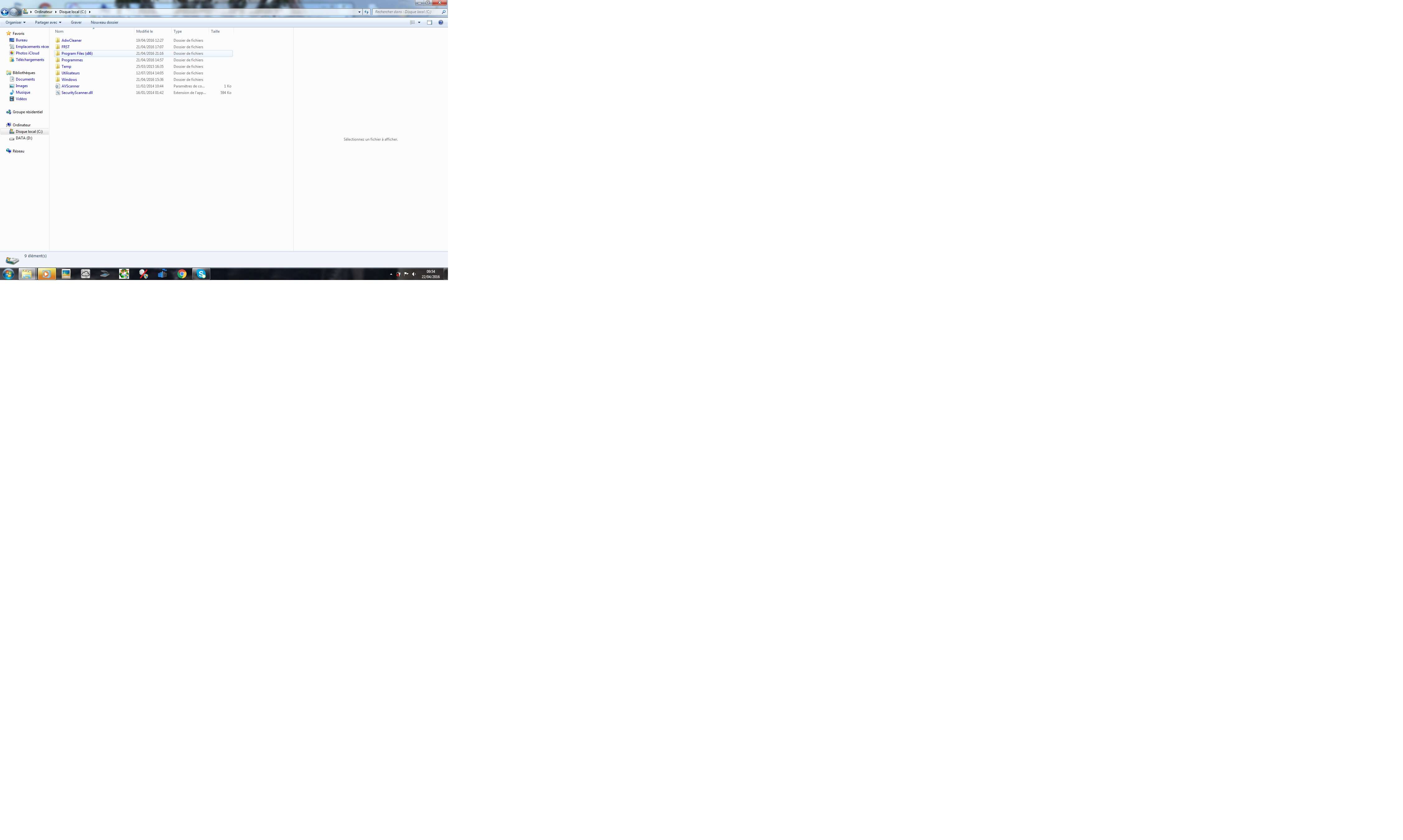
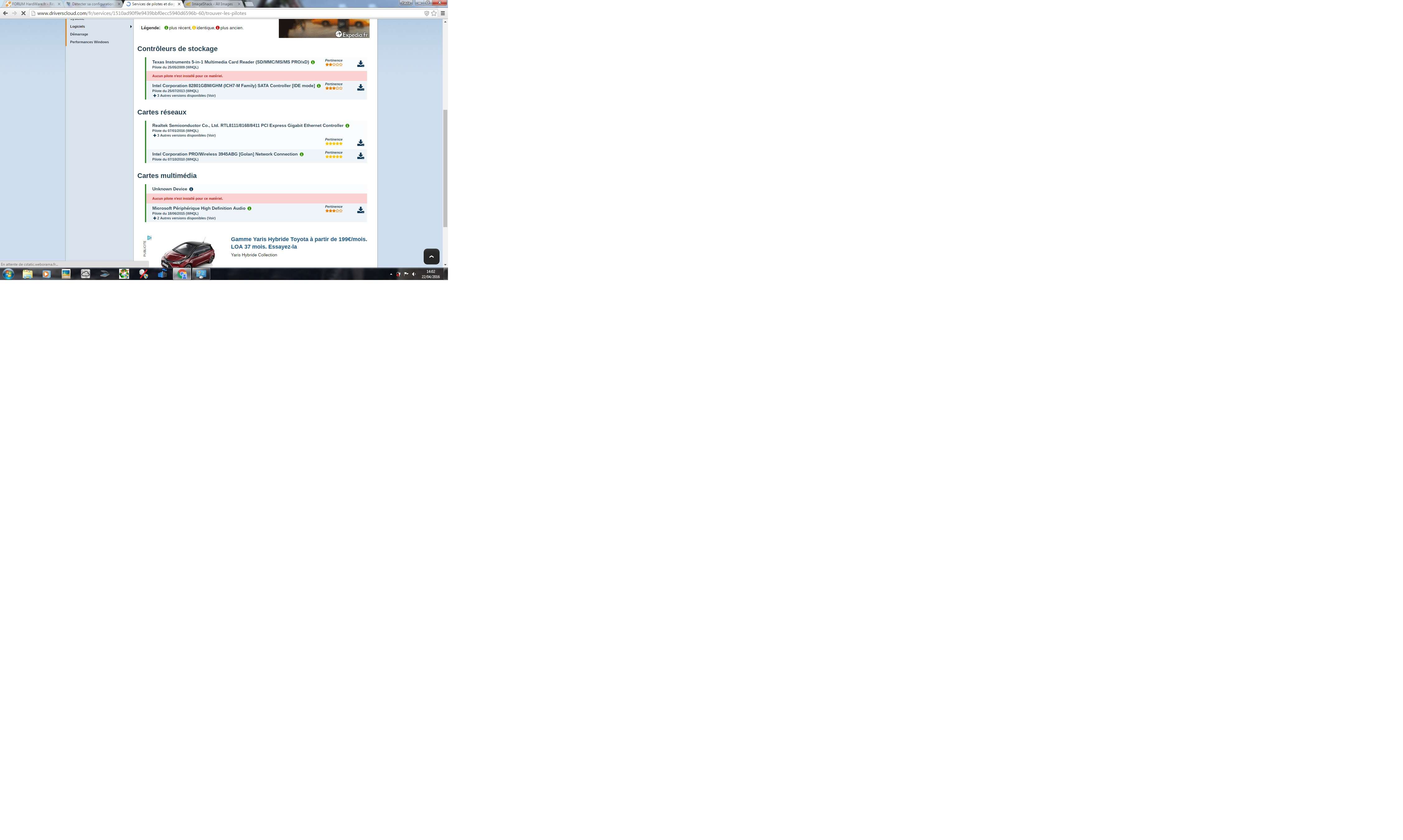
Marsh Posté le 19-04-2016 à 17:26:54
***Ne pas redémarrer votre ordinateur***

Windows a détecté une altération des données.
les infections détectées indiquent plusieurs téléchargements récents sur l'ordinateur qui ont ensuite crée d'autres erreurs sur l'ordinateur.
Contactez le support technique au 01 78 90 38 81 et indiquez le code erreur suivant au technicien afin de réparer: B4259F
sans compter sur le fait que mon ordi rame de facon infernale ...
voici les rapports obtenus en suivant les conseilles Monk521!!!
http://www.cjoint.com/c/FDtmcQsiXZO
http://www.cjoint.com/c/FDtmr3luanO
je posterai prochainement les rapports de MBAM et celui de ZHPDiag.
annalise MBAM en cours...